
时间:2018-12-27 14:26:10 来源:www.win10xitong.com 作者:win10
进行电脑的设置的时候,很多用户会进行一些设置,并且可以通过右键菜单实现一些操作和设置,有的用户在进行右键菜单查看的时候,发现找不到移动到/复制到选项,操作起来非常不方便,那么win10右键菜单找不到移动到/复制到选项怎么找回呢?

1、在搜索栏输入regedit打开注册表编辑器。
2、定位到HKEY_CLASSES_ROOT\AllFilesystemObjects\shellex\ContextMenuHandlers。
3、新建项命名为Move To,双击右侧默认,设置数值数据为{C2FBB631-2971-11d1-A18C-00C04FD75D13},确定。
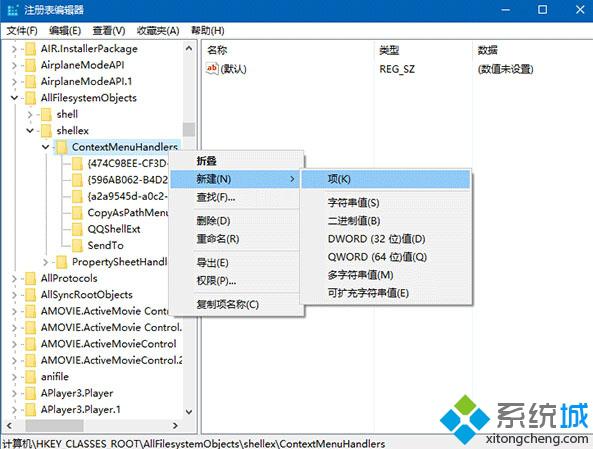
4、新建项命名为Copy To,双击右侧默认,修改数值数据为{C2FBB630-2971-11d1-A18C-00C04FD75D13},确定。
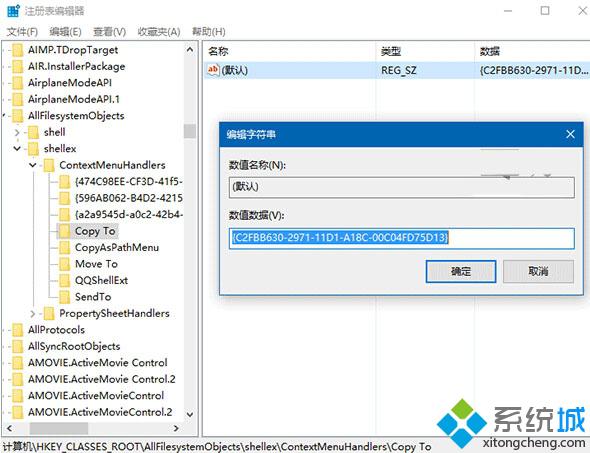
完成之后,进行资源管理器的重启设置,然后打开进行查看,就可以在右键菜单中查看到存在的移动到/复制到选项,如果用户不知道win10右键菜单找不到移动到/复制到选项怎么找回,需要进行电脑的注册表编辑器的相关项的数值数据的修改设置添加。